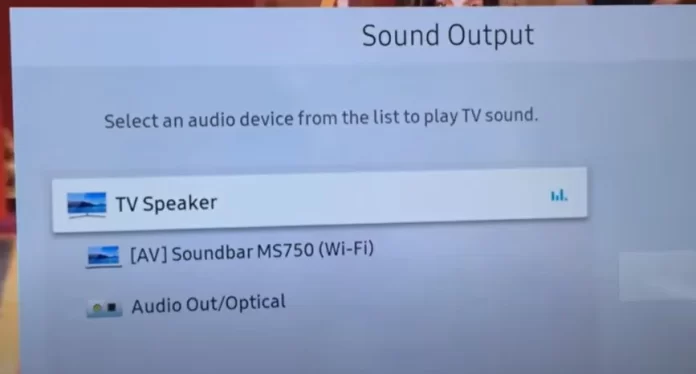Ljudinställningar för Samsung TV
Många som använder en Samsung TV struntar i ljudinställningarna. Låt mig uttrycka det så här: under den analoga televisionens tid fanns det inga inställningar; det fanns naturligtvis equalizer-inställningar som ändrade frekvenser inom ett visst område. Nu när ljudet överförs digitalt, med fler kanaler, har ljudinställningarna blivit ett kritiskt segment av TV-kvalitetsinställningarna, och de bör inte försummas. En korrekt inställning kan avsevärt förbättra kvaliteten på din TV. Om ljudet inte är korrekt inställt kan vissa TV-kanaler ha svagt ljud och skådespelares tal kan vara obegripligt. Det finns flera alternativ i TV-inställningarna som måste justeras korrekt. Jag kommer att prata om ljudinställningarna på din tv och hur du väljer de bästa ljudinställningarna.
Tillgängliga ljudinställningar för Samsung TV
Under de senaste åren har tv-apparater genomgått stora förändringar och blivit en dator där du kan göra många saker, bland annat ändra inställningar. Ljudinställningarna kan variera en hel del beroende på tv:ns årsmodell och modell. Den tekniska sidan spelar också en roll här – vilka högtalare som är installerade, eller kanske använder du en soundbar, då behöver du olika inställningar. Det beror också på vilka ljudprocessorer som är installerade i TV:n. Du bör veta att speciellt utformade ljudprocessorer används för att minska belastningen på den centrala processorn och bättre ljudbehandling. Versionen av ett operativsystem som är installerat på tv:n spelar också en roll. Men nedan listar jag de grundläggande inställningarna och berättar vad de betyder så att du kan ställa in ljudinställningarna på rätt sätt.
- Ljudläge
- Ljudutgång
- Inställningar för experter
- WiFi-högtalare
Ljudlägesinställning förklaras
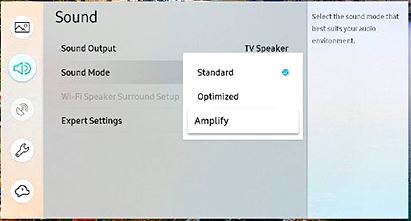
Ljudläge
Ljudläge betyder följande; du kan välja inställningar enligt dina behov. TV:n har inbyggda program som fungerar som en equalizer, som bearbetar de önskade kanalerna och vid behov kombinerar ljudströmmar för att ge det bästa ljudet; TV:n justerar ljudet enligt inställningarna. TV:n aktiverar lämpliga ljudprocessorlägen eller startar de inbyggda ljudbehandlingsrutinerna. Följande ljudinställningar är tillgängliga i den här inställningen (Standard, Movie, Optimized, Amplify). Jag ska nu förklara hur dessa inställningar ändrar ljudinställningarna på TV:n.
Obs: Inställningarna beror på din TV-modell.
- Standard: I det här läget justerar inte TV:n ljudet, utan ljudet spelas upp som det sändes, utan ytterligare ljudbehandling. Du kan välja det här läget om du tittar på videor med original ljudkvalitet. Men jag, till exempel, använder inte det här läget.
- Cinema: Det här läget minskar bakgrundseffekterna; detta görs genom att minska de höga frekvenserna och öka de mellersta frekvenserna. Det här läget gör det bekvämare att titta på filmer. Ljudeffekterna blir tystare och mjukare och rösterna blir tydligare. Jag för min del brukar ställa in det här läget.
- Optimerad: Vissa effekter blir jämnare men faller inte bort från filmeffekten; ljuden blir mer tredimensionella. Den här inställningen ersatte filmläget. Den rekommenderas att användas när du tittar på filmer.
- Förstärk: Förstärker de mellersta och höga tonerna i ljudet. Använd den när ljudkvaliteten är mycket dålig och du vill förbättra den.
Ljudutgång på Samsung TV betyder
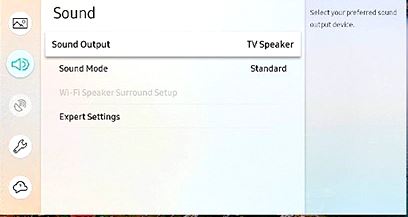
Ljudutgång
Den här inställningen bestämmer hur ljudet skickas från TV:n till TV:ns högtalare eller ett externt högtalarsystem. På vissa TV-apparater kan du välja en ljudinställning beroende på hur du använder den. På ett stativ eller väggfäste påverkar den här inställningen ljudförinställningarna. Till exempel reflekteras lågfrekvent ljud när det inte finns någon subwooferhögtalare bäst från någon yta; vanligtvis har dessa TV-apparater högtalare som pekar nedåt och bakåt. De optimala inställningarna för bästa ljudkvalitet väljs beroende på önskad inställning.
I den här inställningen ser du var du kan skicka ljudet från TV:n för uppspelning.
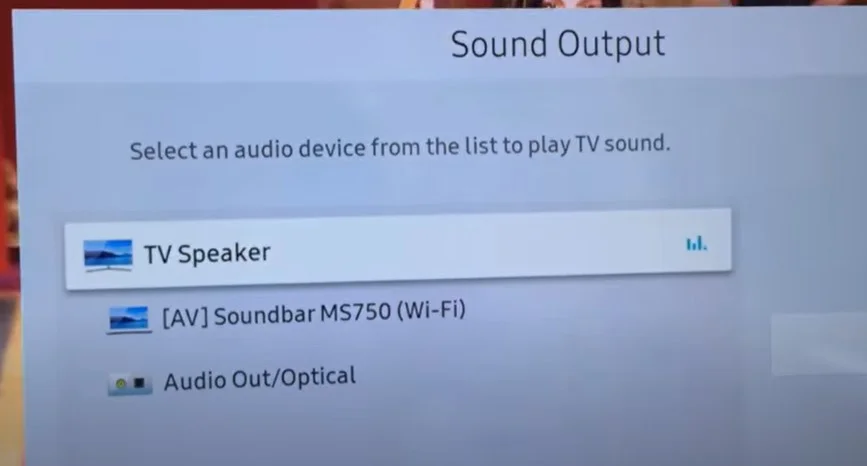
Ljudutgång via Wi-Fi på din Samsung TV Förklarat
Den här inställningen är aktiv om TV:n stöder anslutning av externa högtalare via Wi-Fi. Det räcker inte med att ha Wi-Fi; TV:n växlar till accesspunktsläge, dvs. den måste ha lämplig programvara. I det här fallet fungerar TV:n som en slutenhet eller åtkomstpunkt (liknande en telefon). För att förenkla anslutningsinställningarna används i regel din hemrouter; TV:n och Wi-Fi-soundbaren ska vara anslutna till samma Wi-Fi-router och ingå i samma nätverk. TV:n sänder ljudet till ljudenheten via routern; inga ytterligare inställningar krävs; du behöver bara byta ljudutgång till enheten med Wi-Fi-stöd. Det här alternativet är inte tillgängligt på alla TV-apparater.
Expertinställningar för ljudutgång på din Samsung TV
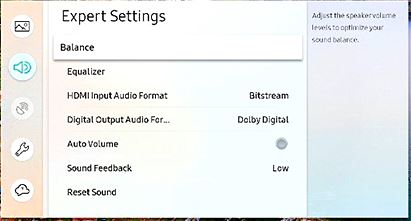
Expertinställningar
Med den här inställningen kan du anpassa ljudutgången ytterligare och ändra inställningarna för ljudutgången för externa källor. Följande inställningar är tillgängliga.
- Balans: Förstärker ljudet från höger eller vänster högtalare.
- Equalizer: justerar bas- och diskantnivåerna. Med den här inställningen kan du justera ljudet efter dina önskemål.
- HDMI-ingång Ljudformat: Här kan du välja önskat ljudformat för HDMI-ljudingången. Ställ in det här alternativet om du tittar på video via HDMI, till exempel med en Roku-enhet.
- Digital Out Ljudformat: Här kan du välja det digitala utdataformatet. Alternativet Dolby Digital + är endast tillgängligt via HDMI (ARC) för externa högtalare som stöder detta format.
- Dolby Atmos Ingång: Ställ in till På när de anslutna högtalarna stöder Dolby Atmos.
- Automatisk volym: Justerar automatiskt volymen beroende på användning.
- Ljudåter återkoppling: Spela upp ljudmeddelanden när du går igenom inställningarna och väljer alternativ.
- Återställning av ljudet: Återställer de aktuella ljudinställningarna till standardvärdena.
Rekommenderade ljudinställningar för Samsung TV (med hjälp av TV-högtalarna)
- Ljudläge – film eller optimerat
- Ljudutgång – TV-högtalare, välj TV-installationstyp om sådan finns.
- Expertinställningar – Auto
Detta är den mest lättillgängliga inställningen, men TV-tillverkaren antar att du kommer att titta på TV utan externa högtalare och har försökt förenkla inställningarna så mycket som möjligt genom att ta fram Auto mode, som automatiskt väljer de optimala ljudinställningarna.